Како онемогућити огласе на вашем Виндовс 10 закључаном екрану

Ако сте попут мене, можда сте данас отворили свој лаптоп за Виндовс 10 само да бисте видели огроман оглас за Скуаре Еник Успон Томб Раидера прекривен преко вашег екрана за пријаву. Ово је рад функције “Виндовс Спотлигхт” у вашим поставкама персонализације, и на срећу, можете је искључити заувек.
Страна напомена: Чак и ако сте ви Томб Раидер фан, вероватно не би требало да га купите из Виндовс продавнице као што би ваш закључани екран предложио.
Да бисте уклонили закључане екране система Виндовс 10, кликните на мени „Старт“ и отворите апликацију „Поставке“:
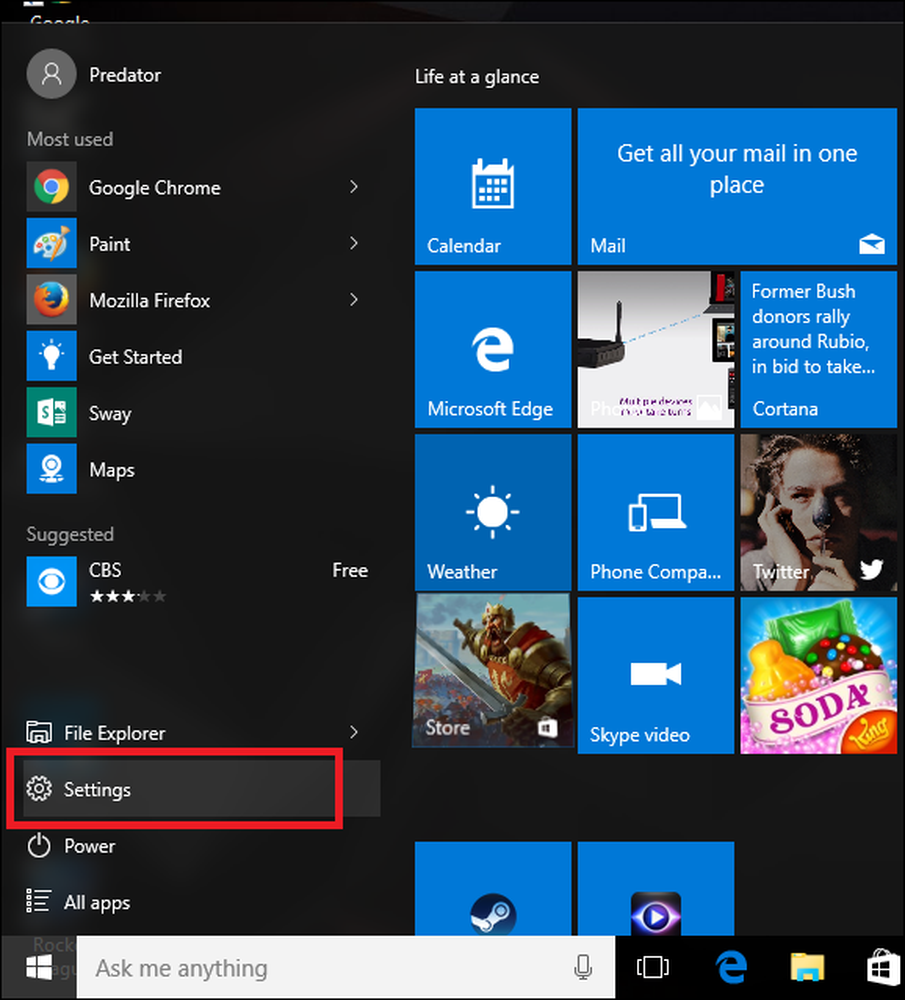
Одавде, изаберите поставку Персонализација, а затим идите на картицу Закључани екран.

Када је ово отворено, пронађите поље које гласи “Виндовс Спотлигхт” и кликните на поље. Можете да промените ову опцију да бисте приказали „Слика“ или „Слидесхов“, у зависности од ваших личних преференција.

То ће онемогућити Мицрософт да аутоматски ставља огласе на ваш екран за пријаву без ваше дозволе.
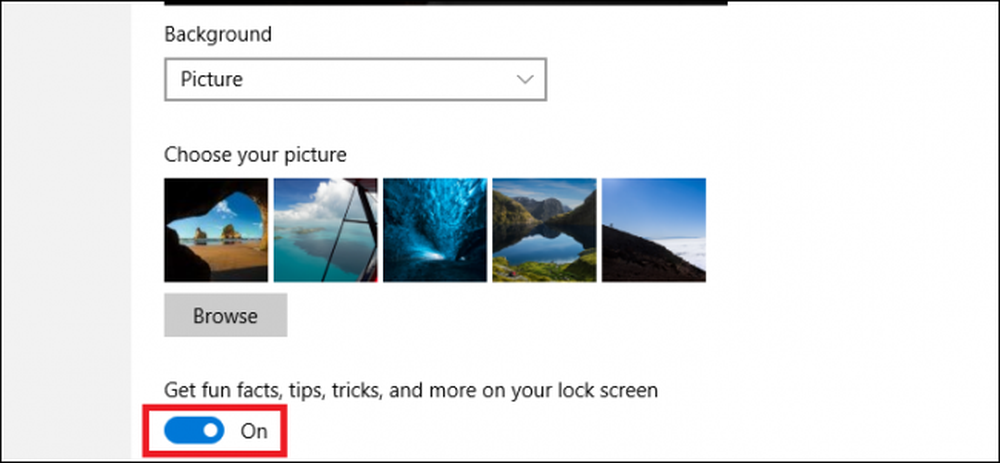
На крају, када изаберете нови стил екрана за пријављивање, обавезно поништите потврду опције за „Добијање забавних чињеница, савета, трикова и још много тога на закључаном екрану“.

Ово гарантује да нећете морати да се бавите неочекиваним продајним парцелама за Томб Раидер (или било коју другу апликацију, у том случају) следећи пут када покушате да се пријавите.
Бонус тип: Ако вам огласи не сметају и желите само да видите садржај који је више прилагођен вашим интересима, можете рећи Мицрософту шта је релевантно кликом на икону у горњем десном углу вашег закључаног екрана:

Одавде се спушта мени где можете да бирате између две опције „Желим више!“ И „Није фан“. Први ће вам дати више садржаја који се односе на ту одређену врсту огласа, док ће га други промијенити у другу слику када се сљедећи пут пријавите, као и да спријечите појављивање сличног садржаја у будућности..




